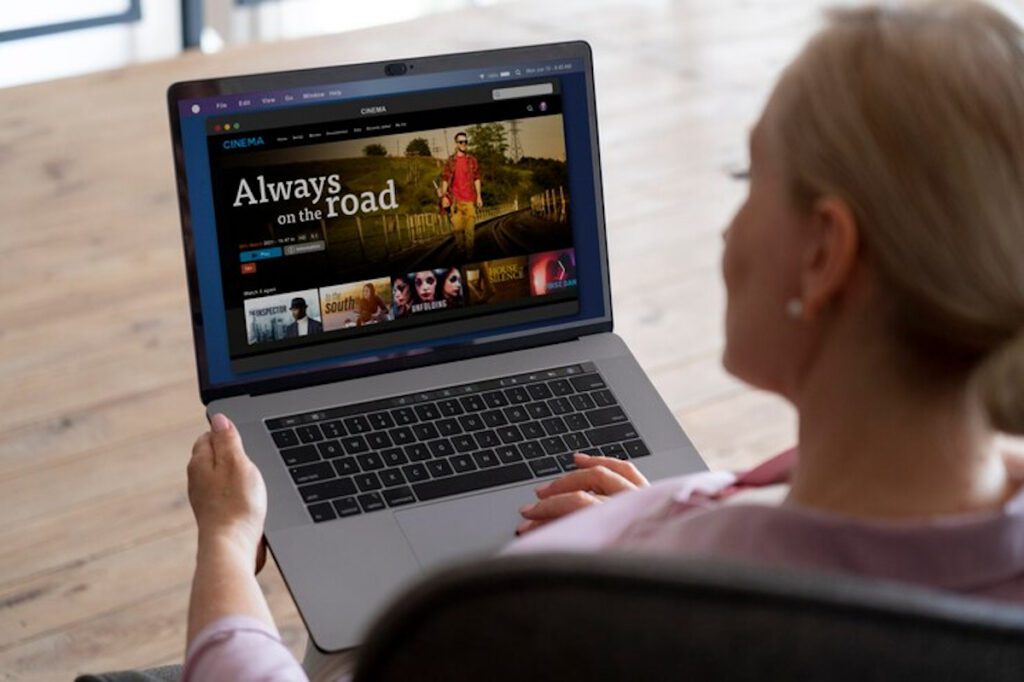Apprendre à redimensionner une photo pour un fond d’écran iPhone 11 sans application
Le choix d’un fond d’écran pour votre iPhone 11 peut sembler anodin, mais il peut transformer l’apparence de votre appareil. Ainsi, il est crucial de s’assurer que les photos choisies sont correctement redimensionnées. En 2025, avec tous les profils de réseaux sociaux qui exigent des visuels de qualité, personne ne veut d’une image floue remplie de pixels. Dans cet article, nous découvrirons différentes méthodes efficaces pour redimensionner une photo pour en faire un fond d’écran sur votre iPhone 11, sans avoir à recourir à une application tierce. Que vous soyez passionné de photos ou que vous souhaitiez simplement égayer votre écran d’accueil, voici le guide parfait pour donner vie à vos souvenirs!
La nécessité de redimensionner vos photos sur iPhone 11
Quand il s’agit de choisir une photo comme fond d’écran pour votre iPhone 11, les dimensions sont essentielles. Entre les photos floues, les bords noirs disgracieux et les imperfections de l’image, il est crucial de maîtriser l’art du redimensionnement. En 2025, de nombreuses personnes regrettent d’avoir utilisé une belle image mais qui s’est révélée trop petite ou mal ajustée. Voici quelques raisons pour lesquelles vous devriez redimensionner soigneusement vos photos :
- Éviter les images floues et pixelisées qui ruinent l’esthétique de votre appareil.
- Optimiser l’usage de votre écran pour maximiser l’impact visuel de vos souvenirs.
- Assurer que l’image s’affiche correctement sans tremblements ni ajustements manuels.
Il est aussi important de mentionner les dimensions idéales. Pour l’iPhone 11, les dimensions recommandées pour un fond d’écran sont de 828 x 1792 pixels. Utiliser une image qui respecte ce format vous évitera les déconvenues !

Explorer les méthodes de redimensionnement sur iPhone
Dans cette section, nous allons aborder plusieurs méthodes efficaces pour redimensionner vos photos directement sur votre iPhone. La beauté de ces méthodes réside dans leur accessibilité et leur simplicité, chacune d’entre elles étant réalisable en un rien de temps.
Utilisation de l’application Photos pour redimensionner une image
L’application Photos intégrée à iOS est une ressource sous-exploitée pour modifier vos images. Bien que la plupart des utilisateurs y accèdent pour simplement visionner leurs photos, elle offre des fonctionnalités de recadrage et de redimensionnement. Voici comment procéder :
- Ouvrez l’application Photos et sélectionnez l’image que vous souhaitez redimensionner.
- Appuyez sur Modifier en haut à droite.
- Cliquez sur l’icône de recadrage et accédez aux options de formats d’image.
- Choisissez un format de 9:16 pour correspondre aux dimensions de l’iPhone. Finalisez en appuyant sur Terminé.
Cette méthode est efficace, rapide, et vous permet de personnaliser l’apparence de votre photo tout en respectant les dimensions idéales pour votre appareil.
| Méthode | Avantages | Inconvénients |
|---|---|---|
| Application Photos | Simplicité, accessible, directement intégré | Fonctionnalités limitées |
| Raccourcis iOS | Automatisation, options de personnalisation | Nécessite un peu de configuration au départ |
| Utilisation d’outils en ligne | Pas besoin d’application, options avancées | Nécessite une connexion Internet |
Créer des raccourcis pour un redimensionnement rapide
Apple a introduit une fonctionnalité de Raccourcis dans iOS qui permet de créer des automatisations. Cela peut être particulièrement utile pour ceux d’entre vous qui manipulent souvent des images. Voici comment créer un raccourci pour redimensionner vos photos :
- Abritez l’application Raccourcis sur votre iPhone.
- Appuyez sur le bouton + pour ajouter un nouveau raccourci.
- Ajoutez une action, cherchez Redimensionner l’image.
- Configurez votre raccourci et ajoutez-le à la feuille de partage.
Une fois configuré, ce raccourci vous permettra de redimensionner efficacement vos photos directement après les avoir sélectionnées, évitant ainsi le temps perdu dans des manipulations fastidieuses.
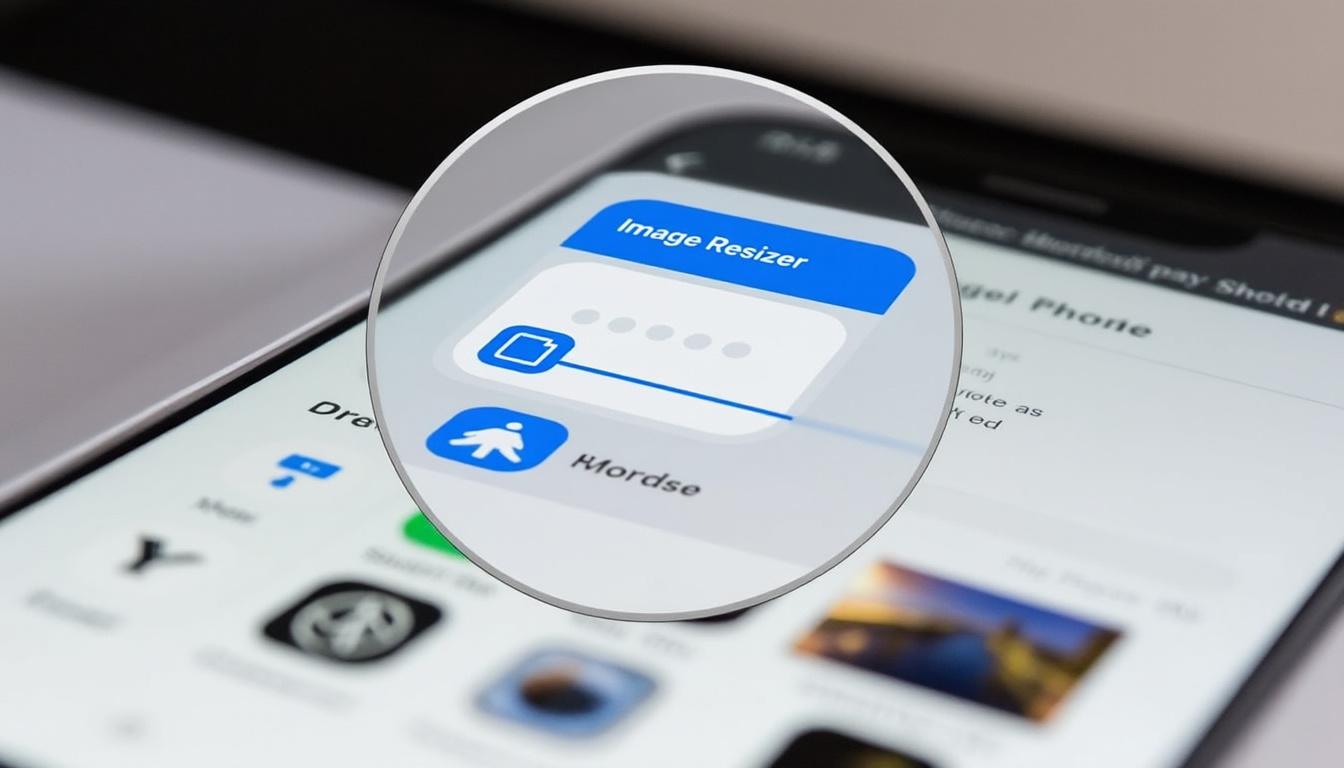
Redimensionner vos photos en ligne sans application
Pour ceux d’entre vous qui préfèrent un redimensionnement en ligne, plusieurs services gratuits peuvent vous aider. Parfait pour éviter d’envahir votre appareil avec des applications supplémentaires, vous pouvez facilement ajuster une image en quelques étapes. Un outil populaire est Online Image Resize. Voici comment procéder :
- Accédez au site Online Image Resize.
- Téléchargez votre image en cliquant sur le bouton Ajouter une image.
- Ajustez les dimensions en y insérant la largeur et la hauteur souhaitées, soit 828 x 1792 pixels pour un iPhone 11.
- Téléchargez l’image redimensionnée sur votre appareil.
Ce processus est rapide, efficace, et vous permet de conserver de l’espace de stockage sur votre appareil.
Les limites du recadrage par rapport au redimensionnement
Il est essentiel de garder à l’esprit que redimensionner une image est différent de la recadrer. Lorsqu’une photo est recadrée, vous coupez des parties de l’image, ce qui peut entraîner des pertes d’informations visuelles importantes. Par exemple, une belle image de paysage peut ne plus avoir son charme si vous la recadrez trop. Voici quelques comparaisons :
| Critère | Redimensionnement | Recadrage |
|---|---|---|
| Impact sur l’image | Ajuste la taille sans perte | Perte de détails visuels |
| Facilité | Direct et rapide | Peut être compliqué à gérer |
| Résultat | Garde l’intégrité de l’image | Peut gâcher la composition |
Pour un fond d’écran optimisé sur votre iPhone 11, choisir le redimensionnement plutôt que le recadrage est la bonne voie à suivre.
Comprendre les dimensions idéales pour les fonds d’écran d’iPhone
Les dimensions optimales pour les fonds d’écran d’iPhone varient en fonction des modèles. Bien que l’iPhone 11 ait des dimensions de 828 x 1792 pixels, il est utile de connaître les différentes tailles pour garantir une esthétique parfaite, surtout si vous utilisez des images diverses. Voici un tableau récapitulatif :
| Modèle d’iPhone | Dimensions idéales (px) |
|---|---|
| iPhone SE | 1136 x 640 |
| iPhone 6, 7, 8 | 1334 x 750 |
| iPhone XR | 828 x 1792 |
| iPhone 11, 12, 13 | 828 x 1792 |
| iPhone 14 Pro | 1284 x 2778 |
Cela vous permettra de choisir la photo parfaite, tout en évitant les mauvaises surprises d’une image mal ajustée.
FAQ sur le redimensionnement d’images sur iPhone
Voici quelques questions fréquemment posées lors du redimensionnement d’images sur iPhone :
- Quelles sont les meilleures dimensions pour un fond d’écran sur iPhone 11 ? 828 x 1792 pixels est la dimension optimale.
- Le redimensionnement affecte-t-il la qualité de l’image ? En général, non, tant que vous redimensionnez correctement sans étirer l’image de manière excessive.
- Quelle méthode est la plus rapide ? Utiliser l’application Photos est souvent la plus rapide, mais les Raccourcis peuvent être encore plus efficaces si configurés.
- Puis-je conserver la photo d’origine après le redimensionnement ? Oui, il est toujours conseillé de garder un original. Vous pouvez le faire en dupliquant l’image avant de la modifier.
- Les outils en ligne sont-ils fiables pour redimensionner ? Oui, tant que vous utilisez des sites réputés, vous pouvez obtenir de bonnes images redimensionnées sans perte de qualité.
Avec toutes ces informations à votre disposition, vous êtes désormais prêt à redimensionner vos photos pour les transformer en fonds d’écran optimaux pour votre iPhone 11, le tout sans une seule application téléchargée. Restez créatif et profitez de vos nouveaux fonds d’écran personnalisés !